SketchUp如何创建漫游页面?
溜溜自学 建筑景观 2023-04-26 浏览:453
大家好,我是小溜,SketchUp是一套直接面向设计方案创作过程的三维设计工具,有时候为了制图方便,我们会设置漫游,那么SketchUp如何创建漫游页面呢?方法很假单,小溜这就分享如下:
工具/软件
硬件型号:戴尔DELL灵越14Pro
系统版本:Windows7
所需软件:SketchUp 2018
方法/步骤
第1步
打开Sketchup软件,找到右侧的默认面板,打开场景,点击添加场景按钮。
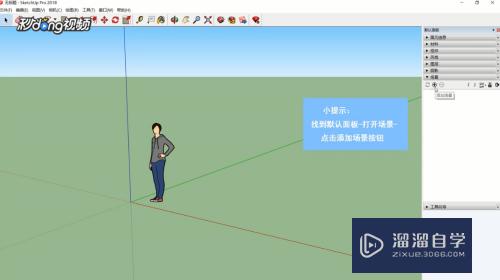
第2步
然后我们找到工具栏中的平移,按住鼠标,将画面向右拖动一段 ,再次点击添加场景,接着再次拖动画面;再添加场景,这时我们便创建好了三个漫游页面。
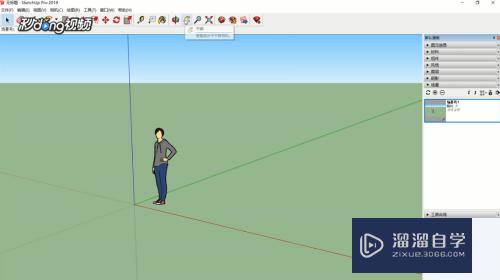
第3步
如果要导出漫游视频,点击菜单栏中的文件,选择导出,在选择动画,接着点击视频,在弹出的窗口中点击导出即可。
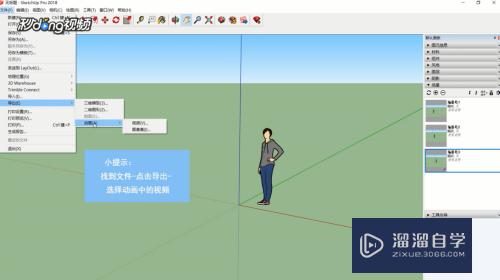
注意/提示
本次分享是“SketchUp如何创建漫游页面?”内容就这些啦,如果觉得图文不详细的话,可以点击这里观看【SketchUp免费视频教程】。
相关文章
距结束 06 天 07 : 08 : 45
距结束 01 天 19 : 08 : 45
首页







